Bonjour à tous, voici un petit tutoriel, pour les fans d'images féérique !
Si vous souhaitez prendre votre temps pour suivre le tutoriel, eh bien, allons-y !
Les sources utilisées dans l'ordre de leur apparition :
- Immeuble par Fractals99
- Femme nue par Ivanovgood
- Ailes d'ange par TheDigitalArtist
Extra
Brush abstract par Gratiela
Photoshop v 23.3.1Commencer par la création du document, un format 1100x1500 pixels, 72, dpi, Rvb, 8bits, fond en #733b36. Je vais vous donner la palette de couleur que j'ai utilisé pour la composition, à vous de varier comme vous le souhaitez les teintes, saturations et luminosités.
Appliquer un style de calque Incrustation de dégradé. Centre blanc vers noir en radial.
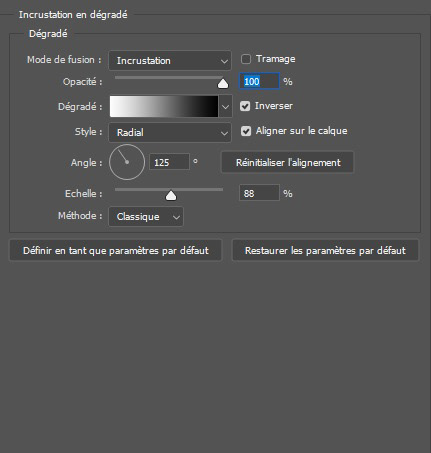
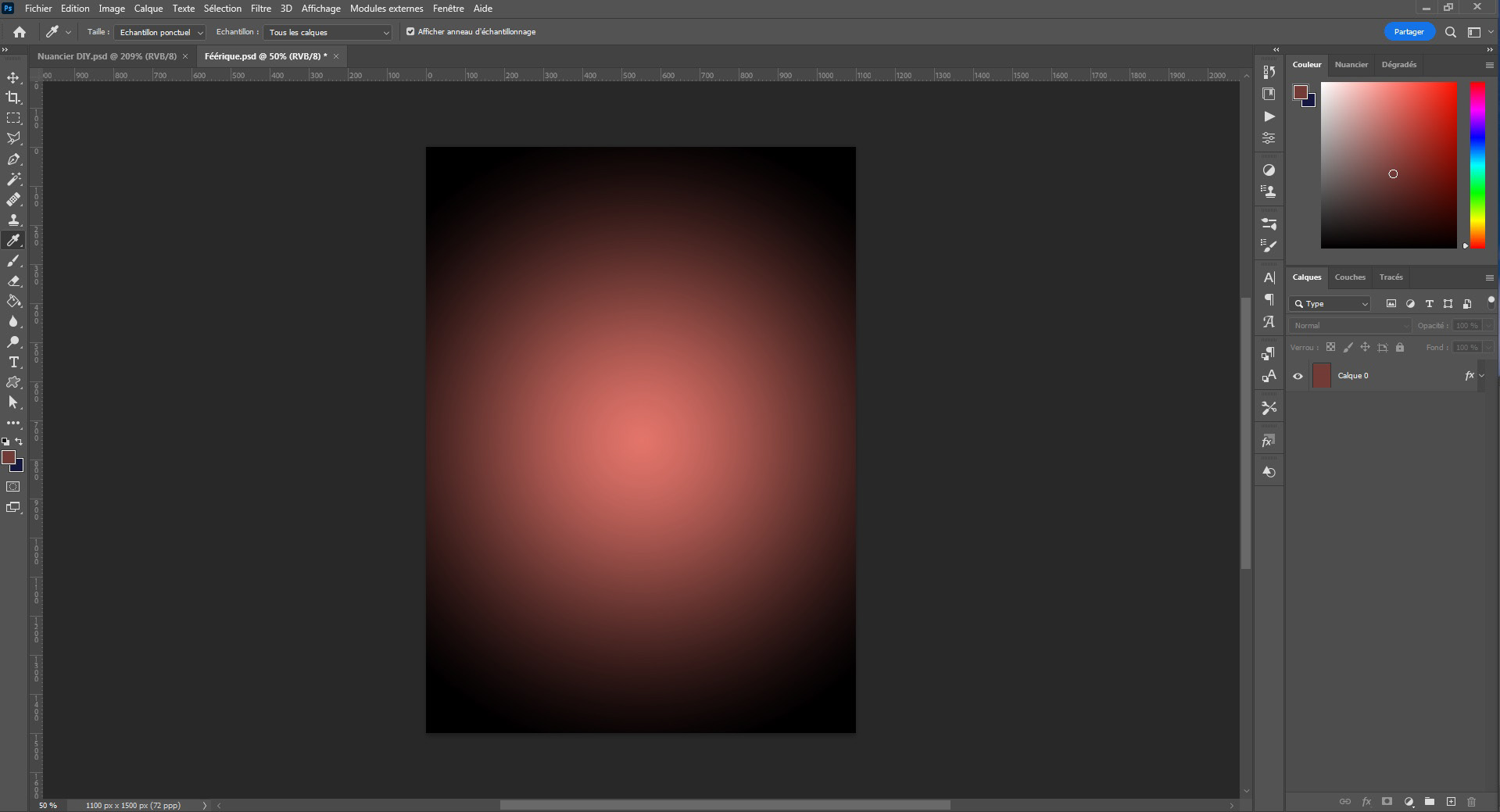
Importer l'image Béton, passer son mode en Lumière Tamisée.
Importer image bâtiment, passer le calque en mode Incrustation, baisser son opacité à 50%.
Importer l'image de la femme nue, faire un détourage avec "Sélectionner un sujet", une fois sélectionner, cliquer sur masque de fusion.
Appliquer au calque Image>Réglages>Teintes & Saturation, baisser la saturation à -100.
Dupliquer le calque (Ctrl+J), appliquer un Filtre>Esthétique>Contour Lumineux. appliquer les réglages suivants et passer le calque en mode Eclaicir, baisser son opacité à 50%
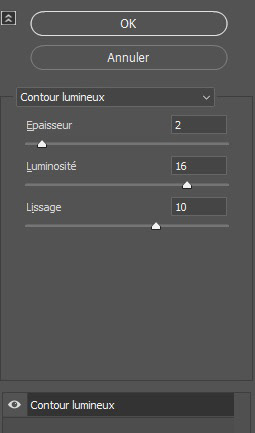
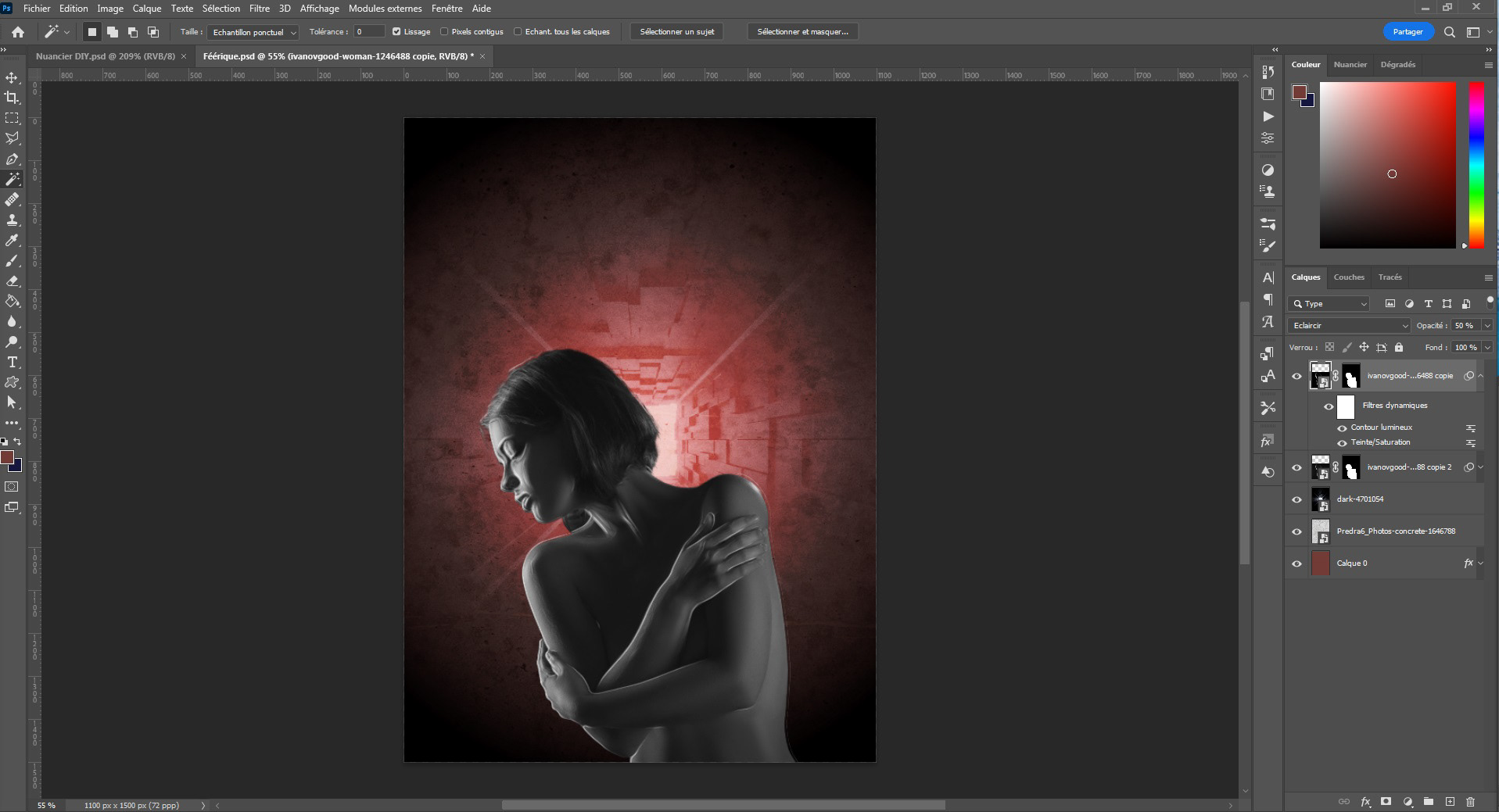
Dupliquer de nouveau le calque (Ctrl+J), appliquer un Filtre>Divers>Passe-haut. Avec l'Outil Densité - (O) accentuer les zones clairs et avec l'Outil Densité + (O) accentuer les zones sombres. Passer le calque en mode Incrustation.
Importer l'image des ailes, la placer dessous les calques "femme" et le dupliquer (Ctrl+J)
Importer le calque Fractal et le placer entre les deux calques ailes. Baisser son opacité à 75%. Faire un Ctrl+clic sur le masque de fusion du sujet pour récupérer sa forme de sélection, en ayant votre calque de fractal sélectionner, cliquer sur masque de fusion. Puis dans Image>Réglages>Teinte & Saturation. Passer la saturation à -100.
Dupliquer le masque fractal et le placer au dessus des autres. Sur le masque de fusion, faire Ctrl+I pour inverser les couleurs. Avec un pinceau (B) noir, effacer quelques traits pour n'en laisser qu'un ou deux passer devant le sujet.
Appliquer un calque de réglage Courbes de Transfert de Dégradé, #f2cbbd vers #bf785e. Passer le calque en mode Lumière Tamisée.
Crée un nouveau calque (Ctrl+Maj+N), et avec un pinceau (B) faire des formes abstraite ou utiliser les pinceaux dont le lien est au début du tutoriel. Les mettre en bleu, et passer le calque en mode Densité Linéaire - (ajout)
Crée un nouveau calque (Ctrl+Maj+N), et avec un pinceau (B) faire des formes d'étoiles ou utiliser des pinceaux. Les mettre en bleu, et passer le calque en mode Densité Linéaire - (ajout)
Crée un nouveau calque (Ctrl+Maj+N), et avec le lasso polygonal (L) et tracer un triangle du haut gauche qui passe sur le sujet. Remplir de bleu et passer le calque en mode Densité Linéaire - (ajout). Puis appliquer un masque de fusion, avec l'outil Dégradé (G), mode linéaire, effacer le bas du calque et baisser son opacité à 30%.
Enfin, ajouter un calque de réglage Balance des couleurs. Appliquer les réglages suivants. Et vous avez finis !
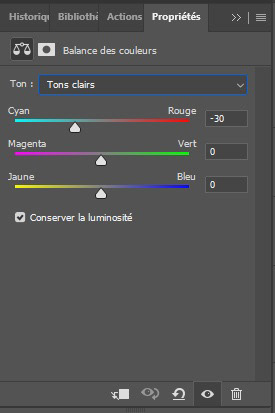
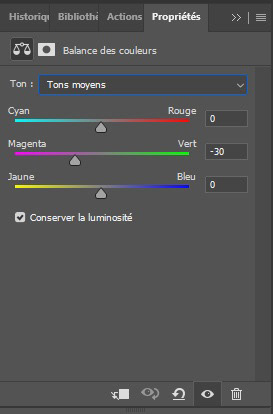
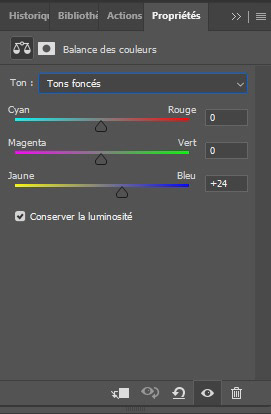
Si vous appréciez ces tutoriels, n'hésitez pas à me le faire savoir.
Par mail, en vous abonnant à la Newsletter (une par mois, je ne spam pas).
Vous pouvez également me soutenir sur mes réseaux sociaux et sur Tipeee.
